- Google Home tienda a tener un funcionamiento estable, sin mayores inconvenientes en el día a día
- De vez en cuando presenta algún que otro fallo, que puede deberse a diversas causas frecuentes
- La clave está en ir descartándolas una a una hasta que demos con el error y lo solucionemos
En los tiempos en los que cada vez más viviendas son smart, con altavoces que controlan casi todos los dispositivos inteligentes conectados en ellas, es indispensable que la aplicación desde la cual gestionamos los distintos aparatos que tenemos en nuestro hogar funcione perfectamente. Sin embargo, el error Algo salió mal en Google Home es mucho más común de lo que quisiéramos. Descubre cómo arreglar el fallo acompañado de este mensaje.
Es que el Asistente de Google es, junto a Alexa, la principal referencia que tenemos en cuanto a casas inteligentes. Aunque existen otros asistentes éstos son los dos preferidos por las mayorías. Y si no funcionan básicamente no tendremos acceso a ninguna de las acciones automatizadas o controladas a la distancia que los caracterizan.
En el caso específico de Home, algunos usuarios comentan que se les aparece un mensaje de error muy concreto. Éste dice «Algo salió mal» sin más explicaciones, y en ese momento se ven impedidos de utilizar la aplicación. Como no pueden usarla todos sus gadgets quedan inútiles, así que hay que arreglar el fallo cuanto antes.
¿Por qué aparece el mensaje Algo salió mal en Home?
Por lo general, estos clientes de Google Assistant suelen pensar que los problemas están relacionados con su WiFi. Sin embargo, ésta es solamente una de las tantas causas por las que podemos toparnos con la frase «Algo salió mal».
En realidad, son múltiples los factores que pueden presentar fallas, por los que hay que ir descartándolas de a una. Justamente esto es lo que te proponemos en las siguientes líneas, hasta dar con el error que te impide usar Home.
Trucos para reparar «Algo salió mal» en Google Home
Reinicia Google Home
Evidentemente, una de las formas más sencillas de hacer que Google Home vuelva a funcionar es reiniciarlo.
- Inicia la aplicación Google Home en tu iPhone o Android
- Selecciona el dispositivo conectado que deseas reiniciar
- Pulsa el icono de Ajustes en la esquina superior derecha
- Presiona el botón de tres puntos en la esquina superior derecha de la siguiente pantalla
- Selecciona la opción Reiniciar en el menú que aparece y confirmar nuevamente con Reiniciar
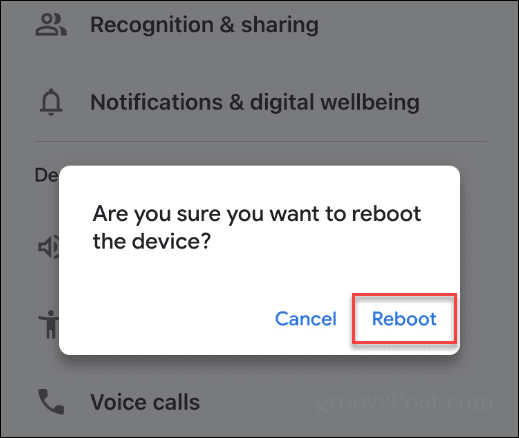
El dispositivo se reiniciará automáticamente, lo que puede demorar unos segundos hasta establecer una nueva conexión con tu red WiFi. Una vez que se haya reiniciado vuelve a utilizarlo como de costumbre, a ver si anda.
Reinicia completamente el dispositivo Google Home
Si la aplicación aún no funciona o el dispositivo Google Home no funciona después de un reinicio básico, todavía puedes desconectarlo de la fuente de alimentación y volver a enchufarlo para un reinicio «completo».
Este procedimiento es bastante sencillo, ya que solamente tiene que desconectar el cable de alimentación que está en la parte posterior del dispositivo. Es aconsejable dejarlo que descanse durante un minutos antes de enchufarlo.
Nuevamente, una vez que vuelvas a enchufarlo, establecerá una conexión y te informará de que está listo para ejecutarse con un sonido audible, que confirma que se ha producido la conexión y no debe haber problemas.
Comprueba tu conexión a Internet
Cualquier equipo que disponga de un asistente virtual, incluyendo por supuesto los conectados a Google Home, necesitan de una red de Internet hogareña establece para funcionar correctamente, y no lo hacen si se ven imposibilitados de acceder a una. Por lo tanto, deberías revisar que esté conectado a una red estable.
- Inicia la aplicación Google Home en tu iPhone o Android
- Selecciona el dispositivo conectado que deseas reiniciar
- Pulsa el icono de Ajustes en la esquina superior derecha
- Presiona el botón Información del dispositivo en Configuración de inicio
- En la pantalla de Información del dispositivo, busca el apartado de WiFi para ver si está conectado
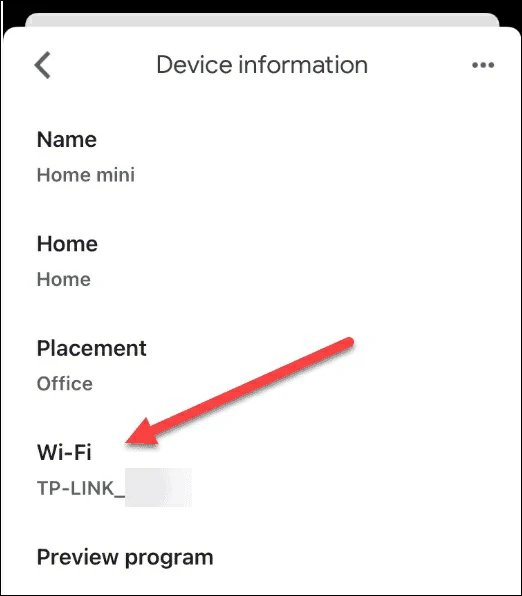
Si la conexión a Internet no es la culpable de los inconvenientes, tienes que seguir buscando la respuesta.
Restablece de fábrica tu dispositivo Google Home
Si el error Algo salió mal en Google Home sigue apareciendo en tu asistente habrá que restablecerlo de fábrica. Hablamos del restablecimiento definitivo, un reinicio total que supone la pérdida de la personalización. Lamentablemente, en ocasiones no queda más remedio que recurrir a este tipo de soluciones «duras».
Gira el dispositivo Google Home y busca el botón de restablecimiento que se ubica en la parte inferior, cerca del cable de alimentación. Mantenlo presionado o desplázalo hasta que te indique que ya se está restableciendo. Ese restablecimiento tardará cerca de un par de minutos en los que tienes que ser paciente y no tocar nada más.

Completado el restablecimiento de fábrica deberás configurar el asistente de Google como la primera vez.
Con todo esto, tu Asistente de Google en Google Home debería volver a funcionar como antes del mensaje.

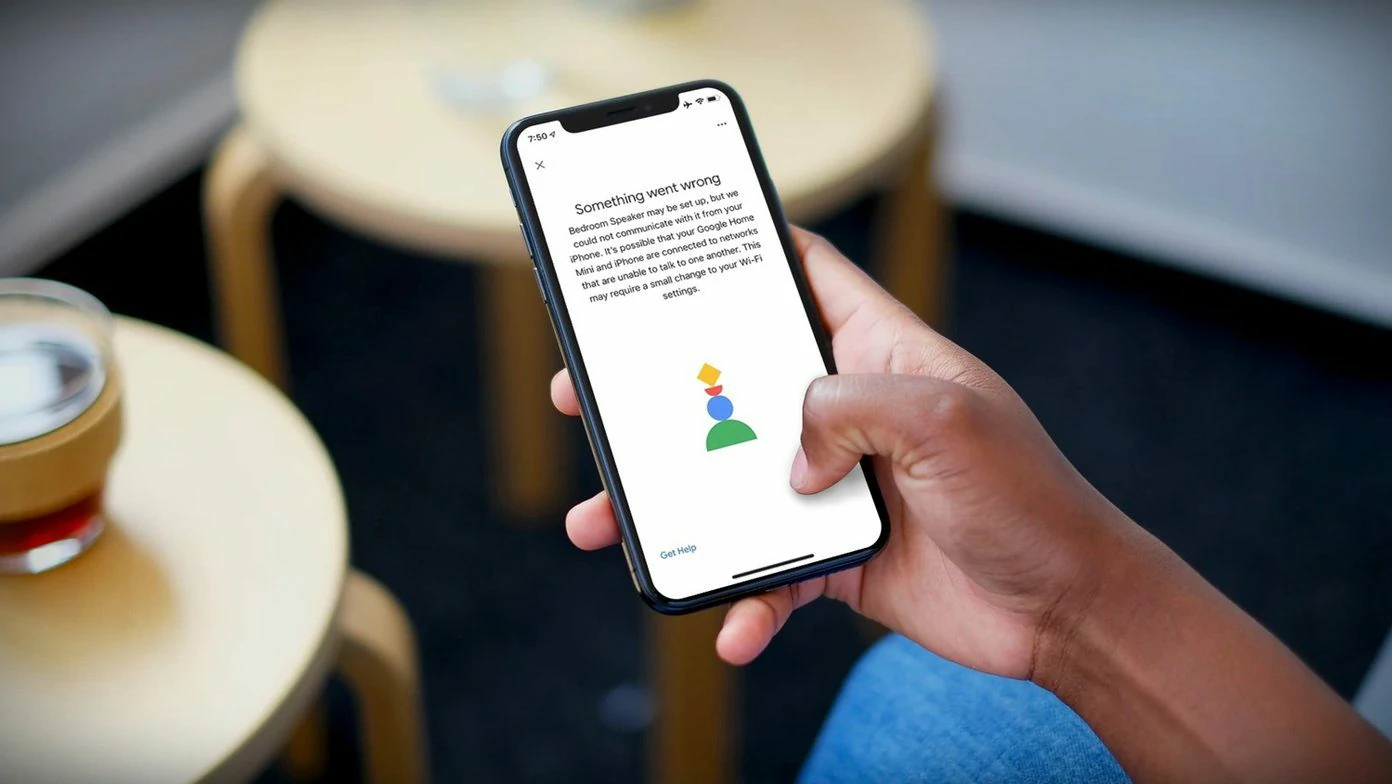
¿Tienes alguna pregunta o problema relacionado con el tema del artículo? Queremos ayudarte.
Deja un comentario con tu problema o pregunta. Leemos y respondemos todos los comentarios, aunque a veces podamos tardar un poco debido al volumen que recibimos. Además, si tu consulta inspira la escritura de un artículo, te notificaremos por email cuando lo publiquemos.
*Moderamos los comentarios para evitar spam.
¡Gracias por enriquecer nuestra comunidad con tu participación!